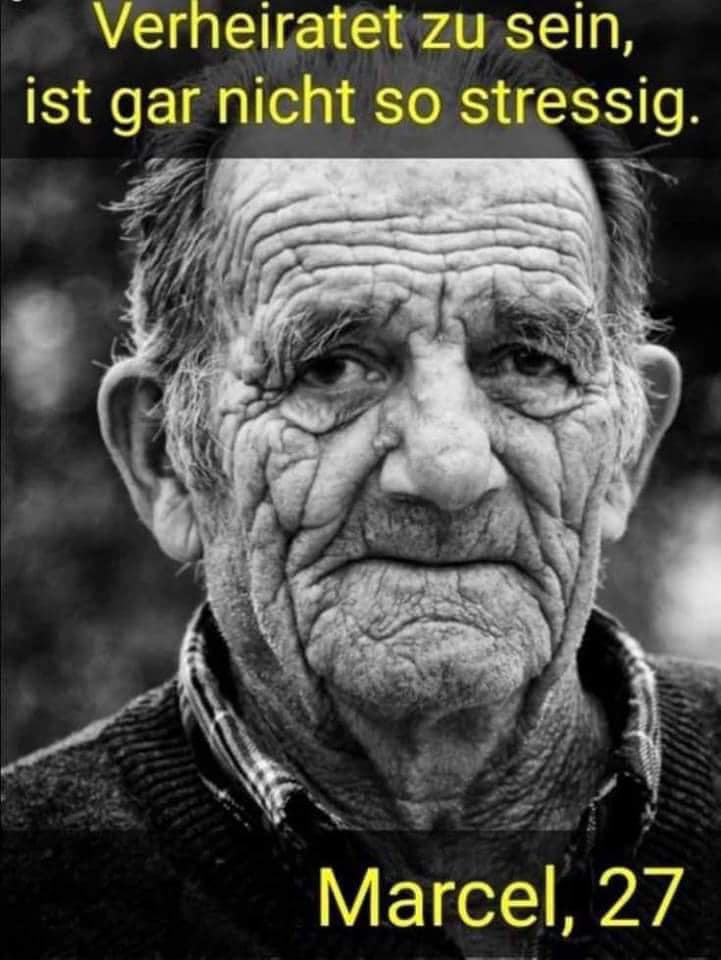veröffentlicht am: 22. November 2023
Microsoft Edge: Seitenleiste ausblenden – So gehts
In diesem Beitrag zeige ich dir, wie du die Seitenleiste bei Microsoft Edge ausblenden kannst. Die Seitenleiste in Edge enthält verschiedene Funktionen wie Favoriten, Verlauf und Downloads.
- Wenn du mehr Platz auf deinem Bildschirm haben möchtest oder die Seitenleiste einfach nicht benötigst, kannst du sie ganz einfach ausblenden.
Microsoft Edge: Seitenleiste ausblenden
Schritt 1: Öffne Microsoft Edge
Starte Microsoft Edge, indem du das blaue E Symbol in der Taskleiste oder im Startmenü anklickst. Warte, bis der Browser vollständig geladen ist.
Schritt 2: Gehe zu den Einstellungen
Klicke auf das Symbol mit den drei Punkten in der oberen rechten Ecke des Edge-Browsers. Ein Dropdown-Menü wird geöffnet. Wähle die Option „Einstellungen“ aus.
Schritt 3: Wähle die Option „Ansicht“
Im linken Panel des Einstellungsfensters befindet sich eine Reihe von Optionen. Klicke auf die Option „Ansicht“, um die Ansichtseinstellungen für Microsoft Edge zu öffnen.
Schritt 4: Blende die Seitenleiste aus
In den Ansichtseinstellungen findest du eine Schaltfläche mit dem Titel „Seitenleiste anzeigen“. Klicke auf die Schaltfläche, um sie auszuschalten. Die Seitenleiste wird daraufhin sofort ausgeblendet.
Schritt 5: Überprüfe das Ergebnis
Kehre zum Hauptbildschirm von Microsoft Edge zurück und überprüfe, ob die Seitenleiste tatsächlich ausgeblendet wurde.
- Du solltest nun mehr Platz auf dem Bildschirm haben und die Seitenleiste nicht mehr sehen können.
Microsoft Edge: Seitenleiste wieder einblenden
- Wenn du die Seitenleiste in Zukunft wieder benötigst, folge einfach den gleichen Schritten und aktiviere die Option „Seitenleiste anzeigen“ erneut.
- Mit dieser einfachen Anleitung kannst du die Ansicht von Edge an deine Bedürfnisse anpassen und die Seitenleiste ganz nach Belieben ein- oder ausblenden. Viel Spaß beim Surfen!
Über Mich

Hi ich bin’s Dominik. Auf Blogseite.com findest du alles was mich interessiert. Mag Games, liebe SEO, programmiere gerne und möchte dir mit verschiedenen Themen die mich begeistern einen Mehrwert liefern. Viel Spaß auf meiner Seite